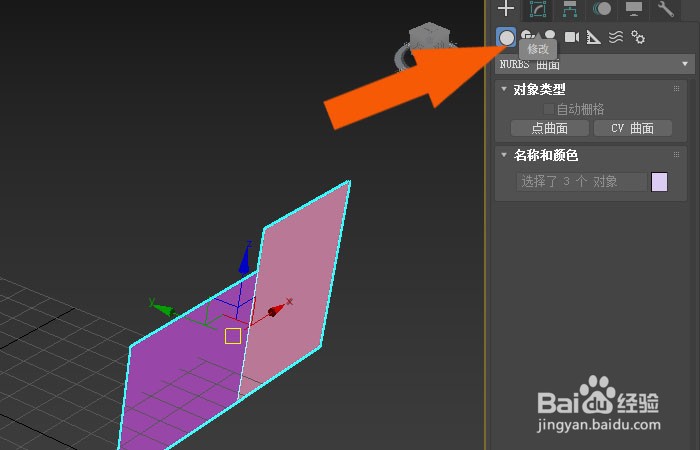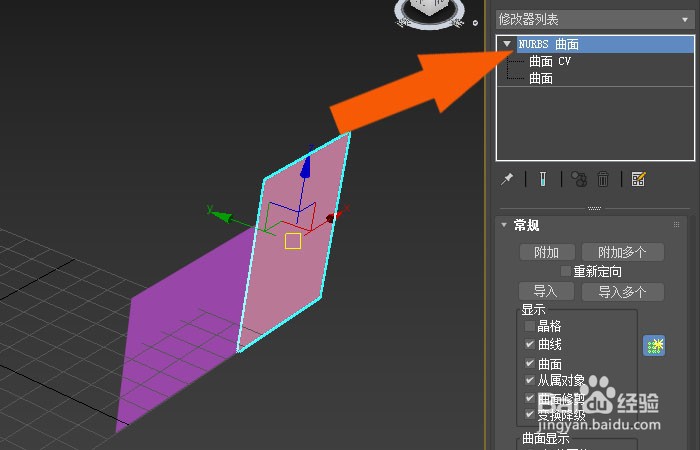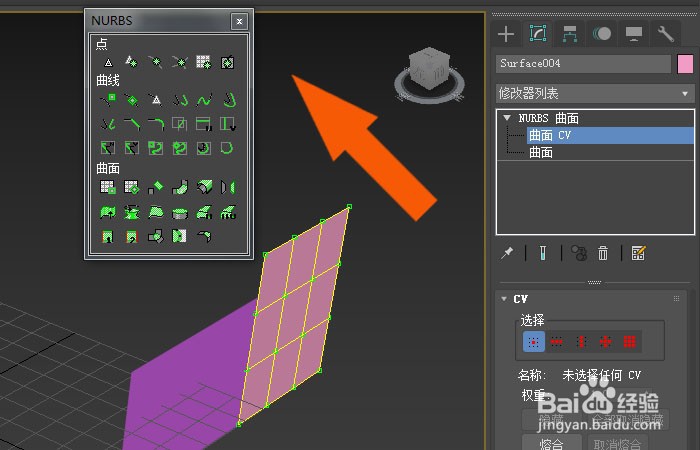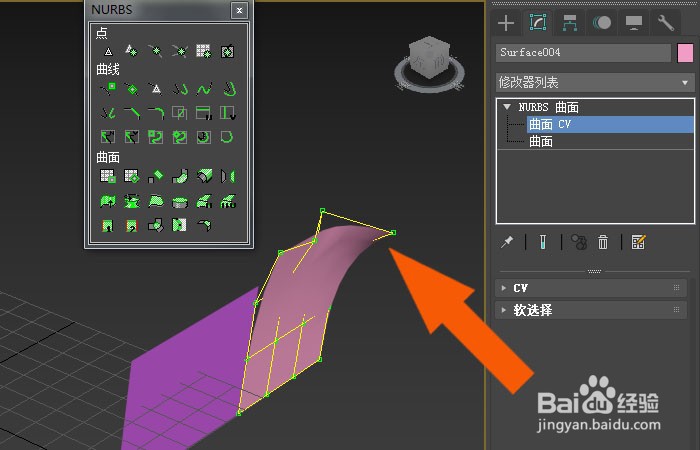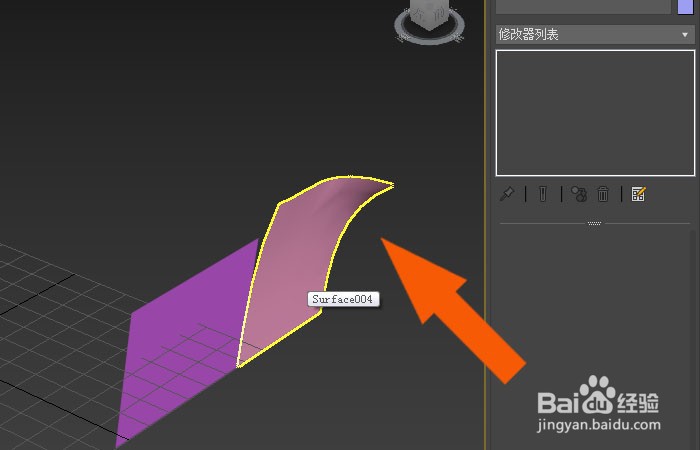1、 在桌面上,鼠标左键双击打开3dmax2020软件,新建文件,并单击菜单下【创建】模型下的【曲面】如下图所示。
2、 接着,在顶视图中,绘制出曲面的图形出来,如下图所示。
3、 然后,在透视图中,选择曲面的修改面板,如下图所示。
4、 接着,在曲面的修改面板上,鼠标左键单击【曲面工具】,如下图所示。
5、 接着,在弹出的曲面工具窗口中,选择顶点,如下图所示。
6、 然后,鼠标左键拖动曲面上的顶点,移动位置,如下图所示。
7、 接着,摆放好顶点的位置后,选择曲面图形,如下图所示。
8、 最后,在透视图中,鼠标左键单击【渲染】按钮,可以看到曲面图形的饺咛百柘显示效果,如下图所示。通过这样的步骤和方法,就学会了在3dmax2020软件中使用CV曲面工具了。